Android에서 클립보드에 액세스하는 방법

복사하여 붙여넣는 기능은 모든 Android 스마트폰이나 태블릿에 있는 간단하고 기본적인 기능입니다. 전문가 팁을 통해 클립보드를 더욱 효과적으로 활용해보세요.

Android 휴대폰이 데스크톱이나 노트북의 리모컨 역할을 할 수도 있다는 사실을 알고 계셨나요? 유일한 요구 사항은 휴대폰과 PC가 모두 동일한 WiFi 연결을 공유해야 한다는 것입니다.
아래의 간단한 단계에 따라 Android 휴대폰에서 PC를 종료하고 다시 시작하세요. 다른 방에 있을 수도 있고 앞마당에 있을 수도 있습니다(사실 WiFi 범위 내라면 어디든 가능).
Android 휴대폰을 PC용 리모컨으로 변환할 수 있는 애플리케이션이 많이 있지만 오늘 기사에서는 Asus Smart Gesture 및 Shutdown Start Remote와 같은 매우 효과적인 두 가지 애플리케이션에 대해 논의의 초점을 둘 것입니다.
Asus Smart Gesture를 사용하여 Android 휴대폰에서 Windows PC 끄기
Asus Smart Gesture 애플리케이션을 다운로드하세요.
첫 번째 단계로 Asus의 Remote Link(PC Remote) 애플리케이션을 설치하세요. 이 앱에는 기사에 언급된 따라야 할 모든 지침이 포함되어 있습니다.

윈도우 PC 설정
PC에서 관련 Asus 링크를 방문하면 원격 연결 애플리케이션의 zip 파일이 자동으로 다운로드됩니다. 프로그램 설치를 계속하려면 .exe 파일을 클릭하세요.

그 후 바로 설치 단계가 안내됩니다. 설치 과정은 쉽고 시간도 많이 걸리지 않습니다.

응용 프로그램이 컴퓨터에 설치되면 오른쪽 트레이에 시스템 경고가 표시됩니다.

메인 화면을 열고 "내 PC에서 원격 링크 활성화" 옵션을 선택하세요 . 애플리케이션 관리자 권한을 부여하라는 메시지가 표시됩니다. WiFi와 블루투스를 모두 사용하여 모바일 앱에 연결할 수 있습니다.

PC와 Android 휴대폰 간의 연결 설정
다음으로, 다운로드한 안드로이드 앱을 PC 프로그램과 동기화해야 합니다. 모바일 앱을 열고 WiFi 네트워크를 선택한 후 네트워크에서 장치를 검색하세요. 노트북과 휴대폰이 모두 동일한 Bluetooth 네트워크에 있는 경우에도 Bluetooth를 사용할 수 있습니다.

PC에서는 시스템 트레이에서 원격 링크에 접속할 수 있습니다. 그렇지 않으면 연결이 제대로 이루어지지 않습니다.

모바일 앱에서 데스크탑이나 노트북을 찾을 수 있습니다. 이는 일반 WiFi 연결을 통해서만 발생할 수 있습니다. 지금 선택하세요.

스마트 제스처 화면이 표시된 후, 전원 버튼으로 PC/노트북 제어를 시작할 수 있습니다.

다음 단계에는 다시 시작 , 종료 , 절전 , 최대 절전 모드 및 로그오프 중에서 선택할 수 있는 5가지 옵션이 있습니다 . 이 경우 예에서는 "다시 시작"을 선택했습니다.

모바일 앱 화면에는 "확실합니까?"라는 메시지와 함께 선택을 확인하라는 메시지가 표시됩니다.

응용 프로그램 지침에 따라 PC가 자동으로 다시 시작됩니다. 같은 방법으로 시스템 종료, 절전 모드, 최대 절전 모드 또는 로그아웃 명령을 내릴 수 있습니다.

추가 기능
Asus Smart Gesture 앱을 사용하면 PowerPoint 프레젠테이션 과 미디어 파일을 원격으로 제어할 수도 있습니다. 이렇게 하려면 F5 모드에서 PowerPoint를 실행하고 "L" 및 "R" 응용 프로그램 입력을 사용하여 슬라이드를 변경해야 합니다.

간단한 동기화 과정을 거쳐 PowerPoint 슬라이드를 쉽게 미리 보고 변경할 수 있습니다.

Android에서 PC를 종료하거나 다시 시작할 수 있는 몇 가지 다른 앱이 있지만 Asus Smart Gesture에는 시스템 절전, 로그아웃 또는 최대 절전 모드와 PowerPoint 파일 관리를 위한 추가 옵션이 있습니다.
원격 종료 시작을 사용하여 Android 휴대폰에서 Windows PC 끄기
1. 먼저 개발자의 공식 웹사이트에서 Shutdown Start Remote Desktop 앱을 다운로드하세요.
http://www.android-powerpoint.com/shutdown/애플리케이션을 다운로드한 후 .jar 파일을 두 번 클릭합니다.

.jar 파일을 두 번 클릭하세요.
모르는 경우 JAR은 단지 Java 애플릿일 뿐입니다. 그렇기 때문에 애플리케이션을 실행하려면 Java를 설치해야 합니다.
2. 앱이 열리면 닫습니다. 화면 타이머를 무시할 수 있습니다. 이 타이머는 종료를 예약하려는 경우에만 유용합니다.

화면 타이머를 무시할 수 있습니다.
3. 애플리케이션이 백그라운드에서 실행되고 작업 표시줄에 나타납니다.

응용 프로그램이 백그라운드에서 실행되고 작업 표시줄에 나타납니다.
4. 이제 Play 스토어에서 Android 기기에 Shutdown Start Remote 앱을 설치하세요 . 설치가 완료되면 앱을 엽니다.
5. Android 및 Windows 장치가 Bluetooth를 통해 또는 동일한 WiFi 네트워크에 연결된 경우 홈 화면에서 검색 시작 버튼을 누릅니다.

검색 시작 버튼을 클릭하세요
6. 데스크톱 응용 프로그램이 시스템에서 실행되는 동안에는 스캔 결과에 컴퓨터가 표시됩니다. 해당 컴퓨터 이름을 클릭하세요.

해당 컴퓨터 이름을 클릭하세요
7. 다음으로 타이머를 설정하세요. 시스템을 즉시 끄려면 타이머를 00:00으로 설정하세요. 이제 종료 버튼을 클릭하십시오.

종료 버튼을 클릭하세요.
8. 확인 메시지가 표시될 수 있습니다. 계속하려면 확인 버튼을 클릭하세요 .

계속하려면 확인 버튼을 클릭하세요.
9. 버튼을 클릭하자마자 데스크탑 애플리케이션이 종료 프로세스를 시작합니다. 컴퓨터를 원격으로 종료하기 위해 Windows는 시스템이 1분 후에 종료된다는 메시지를 시스템에 표시합니다. 이렇게 하면 모든 활성 사용자(예: 어린이)에게 게임이나 작업을 저장할 시간이 제공됩니다.

데스크톱 응용 프로그램이 종료 프로세스를 시작합니다.
Android를 사용하여 인터넷을 통해 원격으로 Windows 컴퓨터를 끄세요.
인터넷에서도 마찬가지입니다. 로컬 네트워크에 접속할 필요도 없고 블루투스 기능을 사용할 필요도 없습니다 . 유일한 주의사항은 고정 IP 주소가 필요하다는 것입니다 . 고정 IP 주소가 없으면 이 방법이 작동하지 않습니다.
1. 인터넷을 통해 원격으로 컴퓨터를 끄려면 데스크톱 애플리케이션을 열고 IP 표시 버튼을 클릭합니다.
2. QR 코드와 실제 IP 주소( 외부 로 표시됨 )가 창 하단에 표시됩니다.

QR 코드와 실제 IP 주소가 표시됩니다.
3. Android 휴대폰에서 애플리케이션을 열고 삽입 버튼을 클릭합니다. 스캔 버튼을 클릭하여 QR 코드를 스캔할 수도 있습니다 .
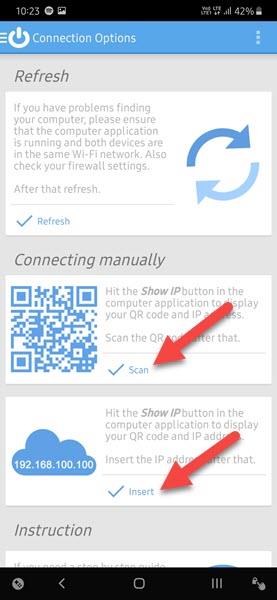
스캔 버튼을 클릭하여 QR 코드를 스캔할 수도 있습니다.
4. 다음 창에 표시된 IP 주소를 입력하고 확인 버튼을 클릭하세요. 이 작업을 수행하면 Android 휴대폰이 데스크톱 애플리케이션에 연결됩니다.
5. 연결되면 앞서 언급한 대로 시스템을 끌 수 있습니다.
시스템을 찾거나 연결할 수 없다면 고정 IP 주소 가 아닌 동적 IP 주소를 사용하고 있을 가능성이 높습니다.
모바일 앱으로 컴퓨터, TV 또는 기타 전자 장치를 제어하는 것을 좋아하시나요? 아래 댓글 섹션에서 이에 대해 어떻게 생각하는지 모두에게 알려주세요.
당신이 성공하기를 바랍니다.
복사하여 붙여넣는 기능은 모든 Android 스마트폰이나 태블릿에 있는 간단하고 기본적인 기능입니다. 전문가 팁을 통해 클립보드를 더욱 효과적으로 활용해보세요.
Samsung Galaxy 기기에서 캘린더 앱을 제거하여 인터페이스를 간소화하고 Google 캘린더의 기능을 활용하는 방법.
Android의 비디오 압축기 및 변환기 애플리케이션은 비디오 크기를 압축하고 비디오 형식을 MP4, MKV, AVI 등 오늘날 널리 사용되는 형식으로 변환하는 데 도움이 됩니다.
최신 One UI 3.0(Android 11 기반)에서 제공하는 10가지 유용한 팁을 통해 삼성 기기의 유용성과 기능성을 극대화하세요.
Galaxy S20에서는 애플리케이션을 알파벳순으로 배열하여 더욱 빠르게 찾을 수 있습니다. 효과적인 앱 관리를 위해 이 단계를 따라해 보세요.
Screen Stopwatch 애플리케이션은 기기 사용 시간을 기준으로 Android 배경화면을 설정하고 잠금 해제 시 시간을 자동으로 계산합니다.
오늘 기사에서는 Google Play 스토어에서 역대 가장 인기 있는 Android 앱을 살펴보고 최신 정보와 기능을 제공합니다.
Android 휴대폰에서 Wi-Fi 핫스팟 속도를 높이는 방법은 해당 Android 휴대폰에서 Wi-Fi 핫스팟을 사용할 때 네트워크 액세스 속도를 높이는 데 도움이 됩니다.
One UI 3.1을 실행하는 삼성 휴대폰에서 화상 통화 효과를 쉽게 사용할 수 있는 방법과 다양한 설정을 알아보세요.
Galaxy S20 제품군은 사용자가 제스처 탐색을 활성화하고 탐색 모음에서 3개 버튼의 순서를 변경할 수 있도록 지원합니다.








